考虑到这一点,Windows总体而言非常出色。您会喜欢Windows 10的许多令人惊讶的原因,这些都没有得到任何赞誉。
但是,在Windows世界中,这并不完美。有一些我们希望永远不会发生的Windows功能。
尽管我们喜欢在Windows的棘手部分玩弄乐趣,但让我们着手解决这些烦恼。以下是每个人都必须处理的Windows的几个令人沮丧的部分,以及如何减少它们的烦恼。
关闭烦人的快捷键
键盘快捷键非常有用,可以弄乱
最烦人的事情之一是“粘滞键",这是一种可访问性功能,可让您通过按一个键来键入 Ctrl + Alt + Del 之类的组合键。时间。对于需要它们的用户来说,这些功能很好,但是启用该功能的快捷方式是按 Shift 五次。您可能会无意中这样做,并且不知道您的键入是怎么回事。
要关闭此功能,请按五次 Shift ,以显示“粘滞键"对话框。点击进入轻松访问中心... 以跳至“粘滞键"设置,然后取消选中在按住Shift键五次后打开粘滞键。这样可以防止对话框弹出。
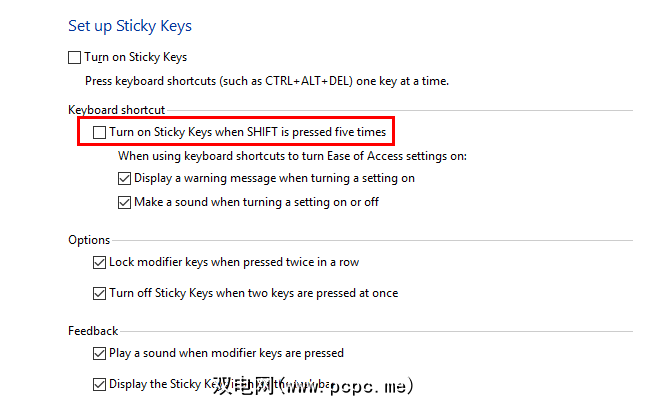
另一个烦人的捷径是Aero Shake。当您抓住一个窗口并来回移动几次时,Windows会最小化除要拖动的窗口以外的所有窗口。这很容易意外激活,并且大多数人甚至可能都不使用它。
要禁用此功能,请在“开始"菜单中键入 regedit ,打开注册表编辑器。请记住,注册表调整可能很危险,因此请注意此处。向下浏览至此键:
HKEY_CURRENT_USER\Software\Microsoft\Windows\CurrentVersion\Explorer\Advanced在此处,右键单击屏幕右侧,然后选择新建> DWORD(32位)值。将其命名为 DisallowShaking ,并将其值设置为 1 。注销并重新登录,Aero Shake不再打扰您了。
另一个令人讨厌的键盘快捷键是 Ctrl + Alt +箭头键,它可以旋转屏幕方向。这些快捷方式多年来一直是Intel Graphics的标准配置,但是您可以轻松关闭它们。在“开始"菜单中键入 Intel ,然后选择 Intel Graphics and Media 。如果系统提示您选择一种模式,请选择基本模式或高级模式。
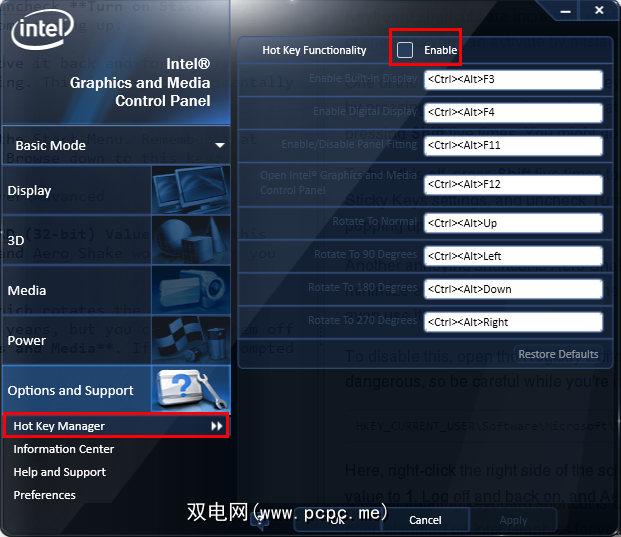
点击选项和支持,然后热键管理器。取消选中热键功能旁边的复选框,这些快捷方式将不再破坏屏幕。
关闭Windows
Windows习惯于烦人的声音一会儿。
您可以通过在开始菜单中键入声音以打开声音控制面板来轻松关闭所有Windows声音。点击声音标签,以查看和预览Windows可以发出的所有不同声音。要关闭所有Windows噪音,请将声音方案下拉菜单更改为无声音。
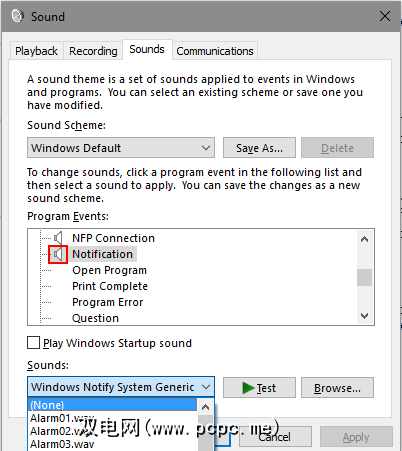
如果要微调个人相反,请滚动浏览下面的列表。当前启用的任何声音旁边都会带有扬声器图标。从下面的声音下拉框中选择 [无] 使其静音。确保还取消选中播放Windows启动声音,这样当您潜入会议深夜时就不会开始播放音乐了。
Windows Updates卡住并强制重启
Windows Update是一项重要功能,因为它可以为您的系统提供安全更新。幸运的是,它在Windows 8和Windows 10中变得更加流畅。您现在可以选择一个方便的时间来重新启动,而不必像Windows 7那样不断要求您重新启动。视您的Windows版本而定,您可能会遇到不同的问题。
在Windows 7的全新安装中,请使用“便利汇总"进行更新。
无论您的Windows版本如何。 ,您可以修复Windows Update,包括安排重新启动时间和推迟升级。
Windows 8的“开始"屏幕提示很糟糕
人们讨厌Windows 8,原因很多,您可以摆脱
最简单的获取“开始"菜单的方法是安装一个免费的程序,将其添加到Windows 9x的“开始"菜单中,甚至可以轻松地在其中添加或删除条目。
在Windows 8.1上,您可以在启动时跳至桌面并跳过“开始"屏幕。为此,请右键点击任务栏,然后选择属性。在导航标签上,选中我登录时旁边的框…,而不是开始,请转到桌面。最后,确保您的默认程序不包含您不想要的任何现代应用程序。
使UAC少烦人
用户帐户控制(UAC)首次引入Windows Vista并自此开始出现在操作系统中。它允许您始终有选择地授予管理权限。 UAC在Vista中每隔五秒钟就会缠扰您一次,因此臭名昭著,但是您也可以在较新的Windows版本中降低它的音量。
首先,请访问UAC菜单(以管理员身份登录时)。在“开始"菜单中输入 uac ,然后选择更改用户帐户控制设置。您可以在此处从四个警报级别中进行选择。
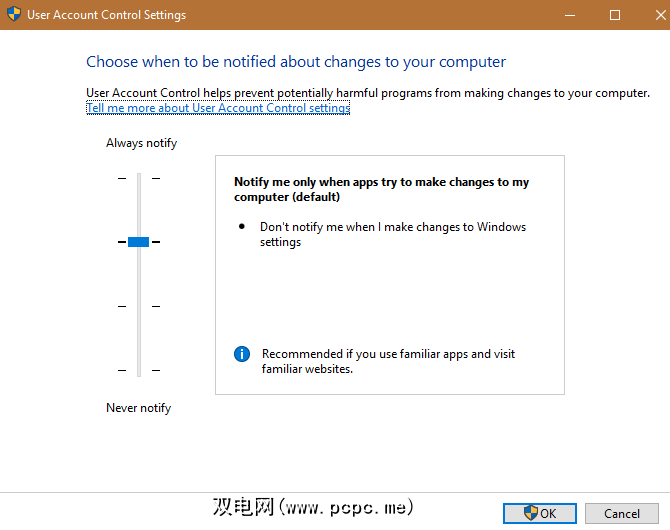
最安全的消息(例如Vista默认值)会在您尝试更改Windows设置(例如更改时间或更改时间)时始终通知您。编辑Windows防火墙选项)。默认级别(位于最下面的一个级别)不会通知Windows设置更改,但会要求获得安装软件的权限。
第三安全级别与第二安全级别相同,但不会使桌面变暗以显示UAC提示。这样可以轻松点击是而不用思考,因此请务必小心。最后,最底层将UAC完全关闭。 这是一个糟糕的主意,因为它允许任何程序以管理员权限运行而无需确认。
如果您一直使用某些要求UAC确认的程序(例如CCleaner)。
我们建议您在UAC安全性的中间两个级别之间进行选择,并创建此白名单,这将使UAC摆脱您不需要的地方,同时仍然可以保护UAC的安全,因为它旨在
禁用程序兼容性助手
Windows与较旧的软件具有令人难以置信的向后兼容性。用于此目的的工具之一是程序兼容性助手。您可能已经看到了此窗口弹出当您安装某些软件时,它会提示您未正确安装。
如果您试图在新版本的Windows上安装不兼容的软件,则助手会防止任何损坏。
新手用户应保持启用此功能,但以生产大量商品而闻名误报率。如果要禁用Assistant,只需几个步骤即可完成。在“开始"菜单中键入 services 以打开该实用程序,然后寻找 Program Compatibility Assistant 。
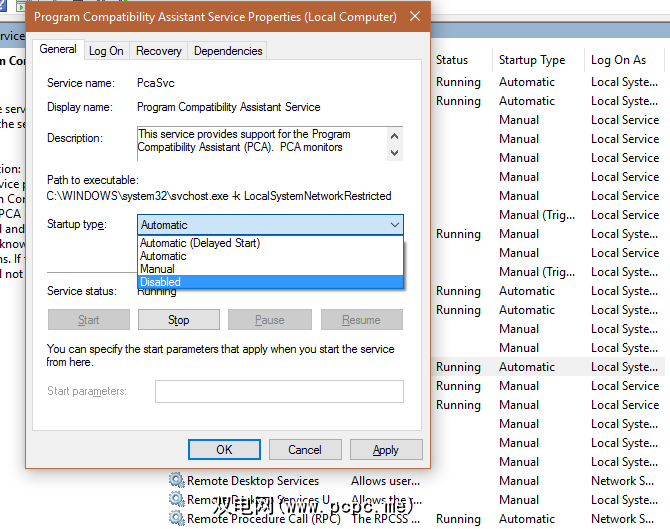
如果要暂时禁用Assistant来进行安装某些软件,请右键单击其条目,然后选择停止。这样可以阻止它一直运行,直到您重新引导计算机或手动重新启动计算机为止。要永久禁用该功能,请右键单击它,然后选择属性。将启动类型更改为已禁用,它只有在您再次启用它后才能运行。
您对Windows感到烦恼的是什么?
这些并不是我们能想到的唯一的Windows烦恼,因为Windows 10仍然有很多问题,Microsoft可以修补更新中的问题。
Now, we want to hear your fixable Windows annoyances from any version. What caused you a big problem until you figured out a way around? Share them down in the comments!
图片来源:Dean Drobot / Shutterstock
标签: 键盘快捷键 开始菜单 Windows 10 Windows 7 Windows 81 Windows Update








